Hogyan lehet megváltoztatni a Wi-Fi jelszót a Xiaomi útválasztón?

- 1306
- 328
- Katona Géza
Hogyan lehet megváltoztatni a Wi-Fi jelszót a Xiaomi útválasztón?
Ebben a cikkben megválaszolom a Xiaomi útválasztók Wi-Fi jelszavával kapcsolatos összes kérdést. Megmutatom, hogyan lehet megtalálni a jelszót az útválasztó beállításaiban, hogyan lehet megváltoztatni a jelszót, vagy telepíteni. Tudja meg, melyik jelszót állítja be alapértelmezés szerint. Fontolja meg a jelszó megváltoztatásának két módját: számítógépen és telefonon keresztül. Azonnal szeretném felhívni a figyelmét arra a tényre, hogy A cikk arról a jelszóról szól, amely védi a Wi-Fi hálózatot, És nem a rendszergazda jelszaváról (amelyet az útválasztó beállításának bejáratánál be kell írni). Ez fontos, mivel sokan összetévesztik őket.
Az utasítás szinte minden útválasztó számára alkalmas: Xiaomi Mi Wifi Router 4a, Mi Wifi Router 4C, a Gigabit Edition, AC1200, AX3000, Xiaomi Mi Wi-Fi 3G, 3G, 3C és több régi modell verziói, és több régi modell. Azt is megmutatom, hogyan lehet megváltoztatni a jelszó beállításait az útválasztókon a firmware kínai verziójával, ahol a kínai összes beállítás.
Mi az alapértelmezett Wi-Fi jelszó és hol lehet megtalálni?
Ez egy nagyon népszerű kérdés, amelyet gyakran feltesznek a megjegyzésekben. Válaszolok: A Xiaomi útválasztókon nincs Wi-Fi hálózati jelszó. Más szavakkal, amikor a gyári beállítások útválasztója (új vagy a beállítások visszaállítása után), akkor a Wi-Fi hálózat jelszava nincs telepítve. A hálózat nyitva van és nem védett a jelszóval. A jelszót az útválasztó első beállításakor telepítik. A Wi-Fi hálózati beállítások szakaszában.

Ezt megmutattam a Xiaomi Mi Wifi Router 4a útválasztó beállításának példáján. A firmware régebbi verzióin ezek a beállítások kék háttérrel. De a lényeg ugyanaz. A jelszót be kell állítani az útválasztó csatlakoztatásakor és telepítésekor. Ezután felhasználják a Wi-Fi hálózathoz való csatlakozásra.
Ha a Wi-Fi hálózatot egy jelszó védi a Wi-Fi útválasztón, akkor valaki telepítette. Ha elfelejtette, vagy nem tudta, és meg akarja látni vagy megváltoztatni, akkor meg kell nyitnia a Xiaomi útválasztó beállításait, és meg kell változtatnia a jelszót. De ahhoz, hogy bemenjen a beállításokba, adminisztrátor jelszavával kell rendelkeznie. És a Xiaomi útválasztókon nagyon gyakran ugyanaz a jelszó, mivel az első beállítás során az ellenőrzőpont "telepítse a Wi-Fi hálózatot az útválasztó rendszergazdájának jelszavaként".
A Wi-Fi jelszó Xiaomi útválasztó hálózatának telepítése vagy módosítása?
Bármely eszközről (amely az útválasztóhoz csatlakozik), lépjen az útválasztó beállításaira, lépjen a vezeték nélküli hálózati beállításokkal ellátott szakaszhoz, és látja vagy módosítsa a jelszót.
Ha nincs olyan eszköze, amelyet Wi-Fi-n keresztül csatlakoztatnak (és nem csatlakozhatsz, mivel nem ismeri a jelszót), akkor hálózati kábel útján kell csatlakoznia az útválasztóhoz.
Számítógépen keresztül
- Győződjön meg arról, hogy a PC vagy a laptop a Xiaomi útválasztóhoz Wi-Fi-vel vagy kábelrel van csatlakoztatva.
- Nyisson meg egy böngészőt egy számítógépen, és lépjen a címre 192.168.31.1. Használhatja az útválasztó címét is.Miwifi.Com vagy miwifi.Com. Ha nehézségek merülnek fel a webes felület beírásával, akkor lásd ezt a cikket: Miwifi.Com és 192.168.31.1 - Bejárat a Xiaomi útválasztó beállításaihoz. Valószínűleg az útválasztó kéri, hogy írja be az adminisztrátor jelszavát.
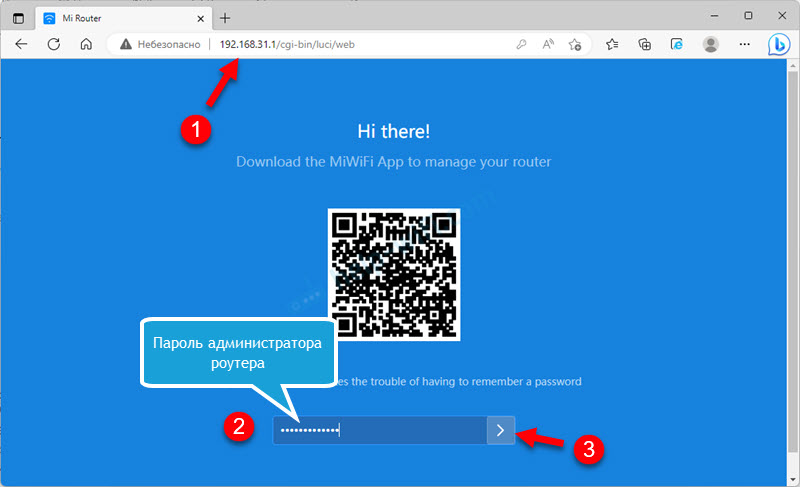 Ha nincs rendszergazdai jelszava, és nem fér hozzá az útválasztó beállításaihoz, akkor vissza kell állítania az útválasztó beállításait. 10 másodpercig rögzítse a visszaállítás gombot egy útválasztón. Vagy próbálja meg látni a jelszót az eszközön (Windows, Android), amely már csatlakozik, vagy korábban csatlakoztatva van az útválasztó Wi-Fi hálózatához. A cikk végén linkeket hagyok az utasításokhoz.
Ha nincs rendszergazdai jelszava, és nem fér hozzá az útválasztó beállításaihoz, akkor vissza kell állítania az útválasztó beállításait. 10 másodpercig rögzítse a visszaállítás gombot egy útválasztón. Vagy próbálja meg látni a jelszót az eszközön (Windows, Android), amely már csatlakozik, vagy korábban csatlakoztatva van az útválasztó Wi-Fi hálózatához. A cikk végén linkeket hagyok az utasításokhoz. - A beállításokban lépjen a szakaszra Beállítások - Wifi beállítások. Ha kínai nyelven vannak beállításai, akkor vizuálisan minden ugyanaz, csak mások felirata. Azt hiszem, nem lesz nehéz megérteni, hogy hol nyomja meg. Ha van kettős sávú Wi-Fi funkciója, akkor ez az oldal külön lesz a hálózat beállítása a 2 tartományban.4 GHz és 5 GHz. Ennek megfelelően a jelszót külön -külön meg kell változtatni.
A Jelszómezőben kattintson a Szem gombra a jelszó megtekintéséhez. Ugyanazon mezőben megváltoztatható (legalább 8 karakter), és mentheti a beállításokat. Így változtathatja meg a Wi-Fi hálózati jelszót a 2 tartományban.4 GHz: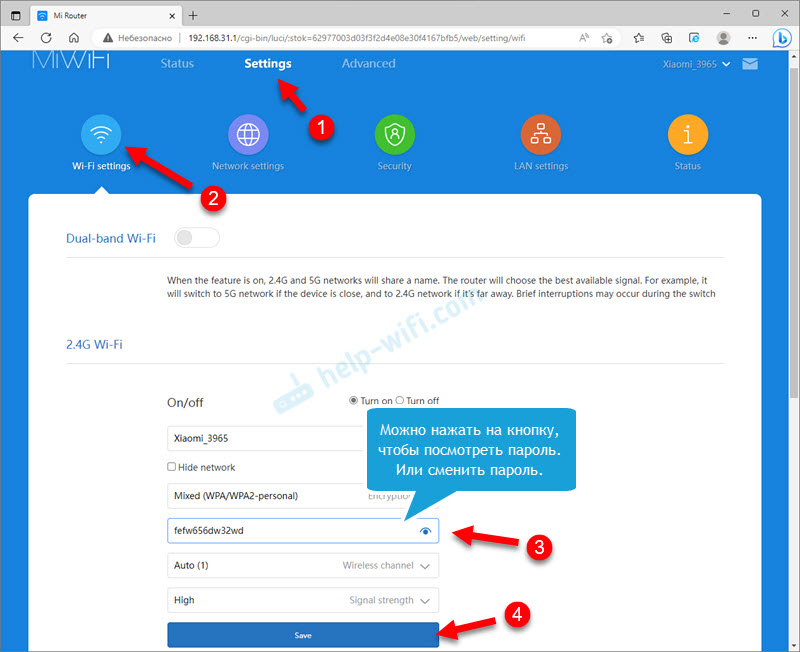
- Az oldalon az oldalon pontosan ugyanazokat a jelszó beállításokat látja el egy Wi-Fi hálózathoz az 5 GHz-es tartományban.
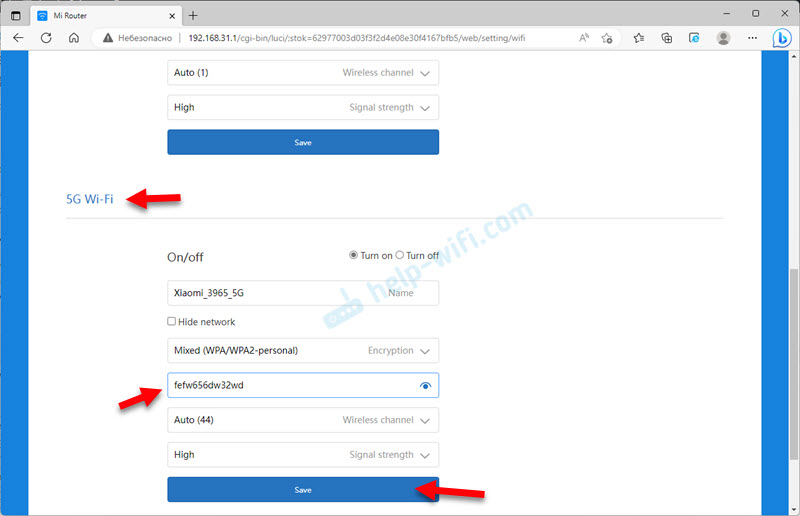
- Ha a kettős sávú Wi-Fi funkció (a Wi-Fi hálózatokat különböző tartományokban kombinálva) be van kapcsolva, akkor a jelszó beállításaival ellátott mező egy lesz. Ebben az esetben a két hálózat egy jelszava telepítve van.
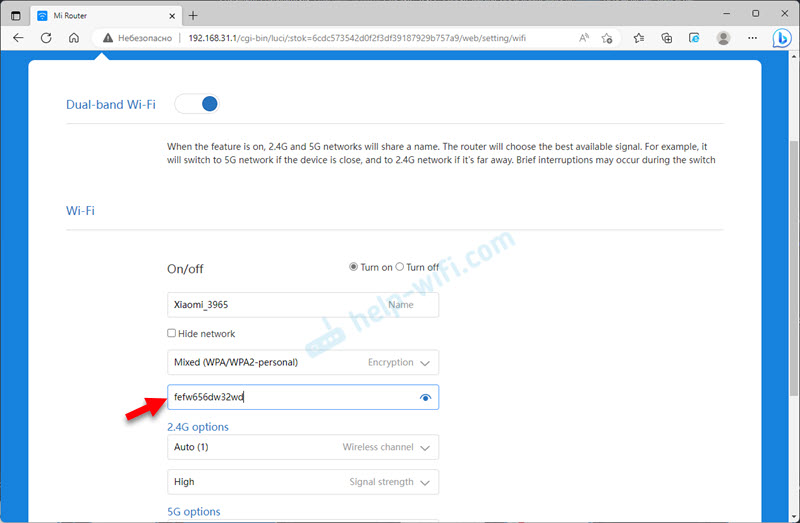
- Ha nem csak a jelszót nézte, hanem megváltoztatta, akkor ne felejtse el menteni a beállításokat (Kék Mentés gomb). Az útválasztót újraindítják, és az eszközöket újra kell csatlakoztatnia a Wi-Fi hálózathoz.
A telefonon és az alkalmazáson keresztül Mi wifi
Kétféle módon van a telefonon keresztül: a böngészőn és az útválasztó webes felületén, vagy a Mi WiFi alkalmazáson keresztül. Mindkét esetben szükséges, hogy a telefon csatlakozzon a Wi-Fi útválasztó hálózathoz.
Ha ezt a böngészőn keresztül végzi, akkor az utasítások pontosan megegyeznek a számítógépeknél (lásd fent). El kell indítania egy böngészőt telefonon, nyissa meg a Xiaomi útválasztó beállításait, és módosítsa a jelszót.
A jelszó beállításaihoz is hozzáférhet a Mi WiFi alkalmazáson keresztül. Ha még nem telepítette, és még nem adott hozzá útválasztót, akkor ez a cikk hasznos lesz: Mi WiFi alkalmazás: A Xiaomi útválasztó beállítása és vezérlése a telefonról.
- Indítsa el a Mi WiFi alkalmazást, és ellenőrizze, hogy a kapcsolat az útválasztóval be van állítva.
- Lépjen a fülre Plugins És válassza ki a részt Wi-Fi beállítások.
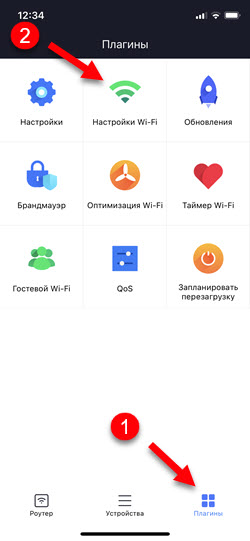
- A hálózatok beállításait különböző tartományokban fogja látni. 2.4G Wi-Fi és 5G Wi-Fi. Vagy egy hálózathoz, ha a kettős sávú Wi-Fi funkció szerepel az útválasztón. A jelszó megtekinthető vagy megváltoztatható a szakaszban Biztonság.
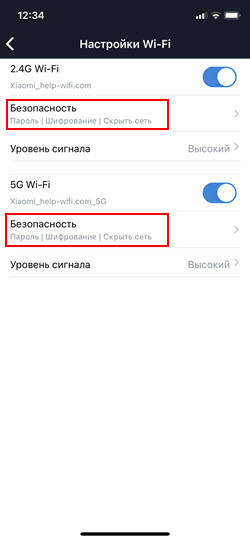
- Ott látni fogja a mezőt Jelszó és más Wi-Fi beállítások.
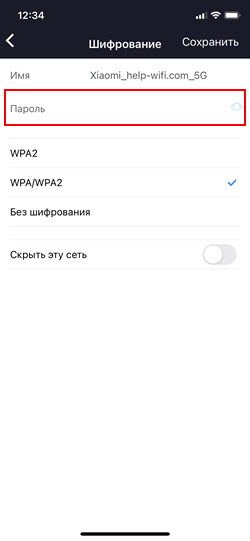 Itt megváltoztathatja a hálózat nevét, a titkosítási beállításokat (azt javaslom, hogy hagyja el a WPA/WPA2-t), vagy elrejtse a Wi-Fi hálózatot.
Itt megváltoztathatja a hálózat nevét, a titkosítási beállításokat (azt javaslom, hogy hagyja el a WPA/WPA2-t), vagy elrejtse a Wi-Fi hálózatot.
további információ
Ha elfelejtette a jelszót a Wi -FI hálózatból és az útválasztó rendszergazdájának jelszavát (és a Xiaomi útválasztókon ez nagyon gyakran ugyanaz a jelszó), akkor a megoldás leggyakrabban - az útválasztó beállításainak teljes eldobása. Mivel nincs hozzáférésünk az útválasztó beállításaihoz, és nem tudjuk megtudni vagy megváltoztatni a jelszót.
De van egy másik lehetőség - a Wi -FI jelszó megtekintéséhez az eszközökön, amelyeket csatlakoztatott (vagy korábban csatlakoztatott) ehhez a vezeték nélküli hálózathoz. Már készítettem részletes utasításokat a különböző eszközökre:
- Hogyan lehet látni egy jelszót a Wi-Fi-től az Android telefonon?
- Hogyan lehet látni egy jelszót a Wi-Fi-től az iPhone-on?
- Hogyan lehet megtudni a Wi-Fi hálózat jelszavát a Windows 11-ben?
- Hogyan lehet megtudni egy jelszót a Wi-Fi-ről a Windows 10-en
Megpróbálhatja ezt a jelszót is használni az útválasztó beállításainak megadásakor. Ha az adminisztrátor külön jelszavát nem állították be az útválasztó telepítésekor, akkor fel kell jönnie.
- « Bluetooth illesztőprogram a Windows 11 -hez, hogyan lehet letölteni, telepíteni, frissíteni, kijavítani a problémákat?
- A telefonon nincs hang a vezeték nélküli Bluetooth fejhallgatóban. A fejhallgató csatlakoztatva van, de a hang a telefon hangszóróin megy keresztül »

